掌握PS画直线技巧?轻松勾勒创意设计之美
鲍雯 • 2024-01-20 10:30:05 • 7722次
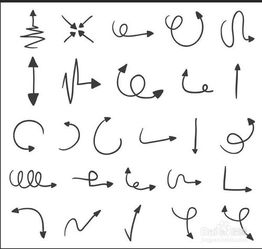
许多设计师和摄影爱好者在使用 PS 的过程中,都会遇到如何画直线的问题。其实,PS 中画直线的技巧有很多,关键在于如何灵活运用。本文将为大家详细介绍几种实用的 PS 画直线方法,让你在设计中更加游刃有余。
一、使用“画笔”工具绘制直线
“画笔”工具是 PS 中最基本的绘图工具之一,通过调整画笔大小和硬度,你可以在画布上轻松绘制直线。具体操作步骤如下1. 打开 PS 软件,新建一个画布,选择“画笔”工具。
2. 在工具栏中调整画笔大小和硬度,硬度值越大,绘制的直线越笔直。
3. 按住 Shift 键,在画布上从起点到终点拖动鼠标,即可绘制出直线。
二、使用“钢笔”工具绘制直线
“钢笔”工具是 PS 中较为高级的绘图工具,它可以让你绘制出更为复杂的路径。当然,它也可以用来绘制直线。操作步骤如下1. 打开 PS 软件,新建一个画布,选择“钢笔”工具。
2. 在工具栏中调整画笔大小,然后点击画布上的起点,拖动鼠标到终点,松开鼠标,即可绘制出直线。
三、使用“路径选择”工具调整直线
在绘制直线的过程中,我们难免会出现一些偏差。这时,使用“路径选择”工具对直线进行调整就变得尤为重要。操作步骤如下1. 选择“路径选择”工具。
2. 选中需要调整的直线,按住鼠标左键,拖动直线上的节点,调整直线的位置和形状。
四、使用“形状”工具绘制直线
“形状”工具是 PS 中一个十分便捷的绘图工具,它可以帮助你快速绘制各种基本图形,包括直线。操作步骤如下1. 打开 PS 软件,新建一个画布,选择“形状”工具。
2. 在工具栏中选择“直线”形状,然后在画布上点击起点和终点,即可绘制出直线。
通过以上几种方法,相信你在使用 PS 画直线时会变得更加得心应手。熟练掌握这些技巧需要不断的实践和尝试。希望本文的 PS 画直线方法教程能对你有所帮助,助你在设计世界中创造出更多精彩作品。
相关推荐
-
ps箭头工具在哪里如下:1、在左边工具栏中找到矩形工具,点击出来下拉选项,找到里边的自定义工具,然后选择它。2、在软件上边我们会看到一个自定义工具的形状选项,点击它。3、点击出来之后会看......
-
-
-
-
-
-
-
-
发表评论
版权声明:本文内容由互联网用户自发贡献,该文观点仅代表作者本人。本站仅提供信息存储空间服务,不拥有所有权,不承担相关法律责任。如发现本站有涉嫌抄袭侵权/违法违规的内容, 请发送邮件至 1719901459@qq.com 举报,一经查实,本站将立刻删除。

